导读 今天小编跟大家讲解下有关Y460怎么接HDMI ,相信小伙伴们对这个话题应该也很关注吧,小编也收集到了有关Y460怎么接HDMI 的相关资料,希望
今天小编跟大家讲解下有关Y460怎么接HDMI ,相信小伙伴们对这个话题应该也很关注吧,小编也收集到了有关Y460怎么接HDMI 的相关资料,希望小伙们看了会有所帮助。
Y460设置HDMI的方法:
1. 安装笔记本显卡对应的显卡驱动。安装显卡驱动的时候会出现一个音频驱动,两个都需要安装的。否则会导致HDMI没有声音。2. 关闭笔记本与电视。用HDMI线连接笔记本与液晶电视。

3. 重启笔记本,开启液晶电视,把液晶电视的信息源调整到HDMI模式。
4. 在笔记本桌面点右键,进入NVDIA控制面板。在右边选择显示菜单,选择“设置多个显示器”,打开新的设置对话框。
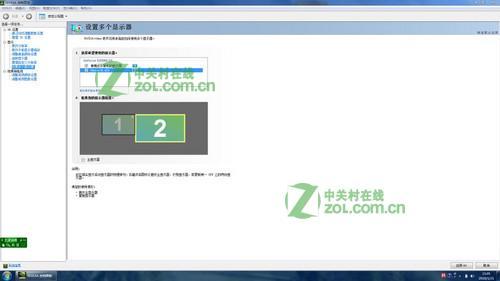
5. 系统会自动侦察到两个显示器。如果侦察不到,点“我的显示器示显示”,可以强制显示液晶电视。我们只需勾选液晶电视一项,系统就会自动把液晶电视设置为主显示器。
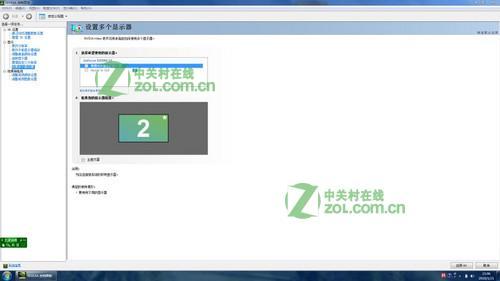
6. 可能你设置完后发现没有声音。下一步就需要设置高清音频设备了。进入控制面板,点“硬件和声音”。

7. 继续点声音设备。默认的选项是“扬声器”,用鼠标选中最下面的“NVIDIA HDMI Out”,并点最下面的“设为默认值”。
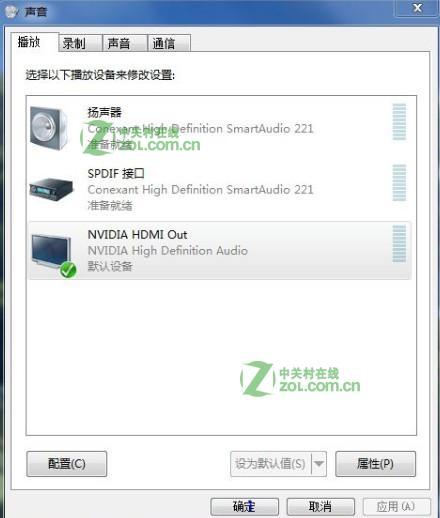
这样就完成了对笔记本的HDMI的设置了。注意,HDMI是可以同时输出音频和视频的。不需要单独再接音频线或音响。
更多笔记本使用技巧欢迎登陆联想笔记本论坛
希望以上信息对你有所帮助
